
Sadržaj:
- Korak 1: Skupite dijelove i alate
- Korak 2: 3D ispis
- Korak 3: Izgradite krug
- Korak 4: Postavite ležaj i elektroniku
- Korak 5: Pričvrstite uže na glavnu ručku
- Korak 6: Sastavite drugu ručku
- Korak 7: Sastavljeno uže za preskakanje
- Korak 8: Objašnjenje koda
- Korak 9: Prenesite kôd
- Korak 10: Počnimo preskakati
- Autor John Day [email protected].
- Public 2024-01-30 09:36.
- Zadnja promjena 2025-01-23 14:47.



Pozdrav i dobrodošli u moj prvi Instructable!
U ovom uputstvu ću vam pokazati kako sami napraviti pametno uže za preskakanje. Pametni brojač preskakanja užeta uređaj je koji prati vašu dnevnu aktivnost preskakanja užeta i pohranjuje podatke u oblak. On šalje podatke pregledniku u stvarnom vremenu dok preskačete. Te podatke možete pregledati u pregledniku prijenosnog računala/pametnog telefona. Prikazuje broj preskakanja, brzinu preskakanja u minuti i sagorijevanje kalorija. Iste podatke zapisuje u Thingspeak nakon sesije. Dakle, ako želite biti fit ili želite smršavjeti, ovaj je gadget za vas.
Korak 1: Skupite dijelove i alate


Ovdje je popis potrebnih komponenti. Krug nije kompliciran. U osnovi, sastoji se od Wemos d1 mini, kvadratnog kodera, baterije i prekidača.
Komponente:
- 1x Wemos d1 mini
- 1x rotacijski davač
- 1x 3.7v 500mAh LiPo baterija
- 1x mini klizni prekidač
1x ležaj 608ZZ
1x ležaj 624ZZ
1x M4 vijak (1 inč)
2x M4 matica
4 x montažni vijci od 0,320 inča
Potrebni alati:
- 3D pisač možete koristiti online uslugu
- Lemilica i kositar
- Odvijač i kliješta.
- Skidač žice
Korak 2: 3D ispis

Postoje dvije ručke za preskakanje užeta, jedna je da zadržite svu elektroniku i držite jedan kraj užeta, a druga ručka je da držite drugi kraj užeta. Priložio sam sve stl datoteke. Koristio sam Flashforge creator pro s mlaznicom od 0,4 mm i normalnim postavkama te s nosačima. Također možete preuzeti sve datoteke iz Thingiverse -a.
Korak 3: Izgradite krug
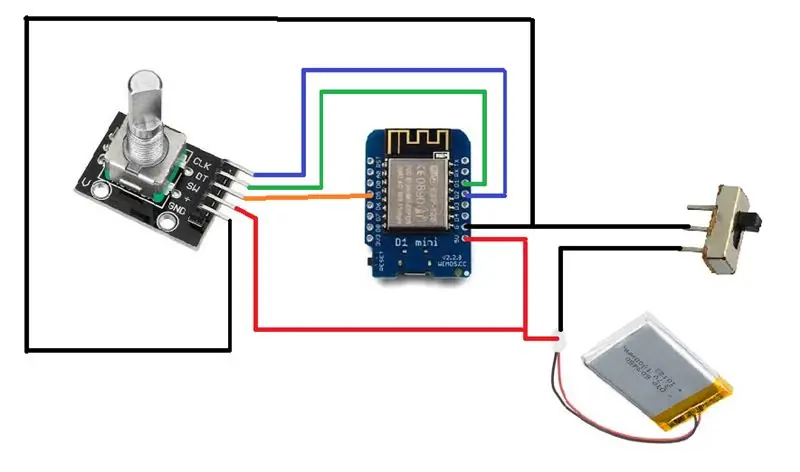


Sučelje rotacijskog davača:
CLK → D2
DT → D1
SW → D5
GND → Gnd
+ → 5v
Rotacijski koder koristi se za brojanje broja preskakanja. Ovaj rotacijski davač poznat je i kao kvadraturni davač ili relativni rotacijski davač, a njegov izlaz je niz impulsa kvadratnog vala.
Prije lemljenja umetnite dio dugmeta enkodera u okretni davač i umetnite M4 maticu u njega kao što je prikazano na slici.
Prije lemljenja ispitajte sve dijelove. Lemite sve komponente kako je prikazano na shemi kola. Za vrijeme lemljenja upotrijebite glavnu ručku kako biste stekli dojam o duljini žice i postavljanju komponenti. Slike koristite kao referencu.
Korak 4: Postavite ležaj i elektroniku



Uzmite glavnu ručku i ležaj 624zz. Umetnite ležaj 624zz u glavnu ručku kao što je prikazano na slici. Ako ste pravilno uklonili sve 3D tiskane potpore s glavne ručke, ležaj će savršeno stati u rupu. Ležaj se koristi za smanjenje trenja i glatku rotaciju.
Prije nego stavite svu elektroniku unutra, provjerite radi li sve ispravno. Za provjeru kodera upotrijebite priloženi kôd. Prenesite ovu skicu u Wemos d1 mini, otvorite serijski monitor i okrenite enkoder te provjerite rezultat na serijskom monitoru.
Sada stavite sve lemljene elektroničke komponente u glavnu ručku kao što je prikazano na slikama. Pazite da žice nisu zapetljane s rotacijskim davačem. Rotacijski davač trebao bi se okretati bez smetnji.
Korak 5: Pričvrstite uže na glavnu ručku



Sada uzmite dio držača užeta, M4 maticu i M4 vijak. Umetnite m4 maticu u držač užeta, a zatim umetnite vijak M4 u maticu.
Uzmite vijak umetnutog dijela držača užeta i pričvrstite ga na maticu na rotacijskom davaču. Za pričvršćivanje na rotacijski davač umetnite ga kroz otvor na prednjoj strani. Sada ga okrenite da biste ga pričvrstili na okretni davač.
Postavite dio glavnog poklopca i ručke na vrh da pokrije kućište. Za pričvršćivanje koristite montažne vijke od 0,320 inča.
Uklonite uže s gotovog užeta za preskakanje i pričvrstite jedan kraj na dio rope_hoder. Slike koristite za referencu.
Provjerite rotira li se rotacijski davač glatko ili ne rotiranjem užeta. Također, provjerite možete li pritisnuti gumb rotacijskog davača pritiskom na dio držača užeta. Ako se rotacijski davač glatko okreće i ako možete pritisnuti gumb na rotacijskom davaču, glavna ručka je spremna.
Korak 6: Sastavite drugu ručku




Ovaj korak nije obavezan. Također možete koristiti ručku gotovog užeta za preskakanje.
Pomoću ovih 3D ispisanih dijelova sastavite drugu ručku: second_handle, secondHandle_cover i secondHandle_ropeHolder.
Prije sastavljanja provjerite jeste li očistili sav 3D ispisani nosač s druge ručke. Za čišćenje nosača upotrijebite bušilicu ili kliješte.
Uzmite ležaj 608zz i umetnite ga u otvor na prednjoj strani ručke. Zatim uzmite druge krajeve užeta i umetnite ga u drugu ručku kroz otvor za ležaj. Sada umetnite kraj užeta u držač užeta i povucite ga tako da se držač užeta učvrsti u rupi ležaja. Nakon toga pokrijte kraj druge ručke pričvršćivanjem poklopca.
Korak 7: Sastavljeno uže za preskakanje



Nakon sastavljanja obje ručke, vaše bi uže za preskakanje trebalo izgledati ovako. Sada je preskakanje užeta spremno. učinimo to pametnim postavljanjem koda u Wemos.
Korak 8: Objašnjenje koda
Rad ovog uređaja je jednostavan. Postoje 4 glavna dijela, prvi je povezivanje na wifi, drugi je brojanje broja preskakanja, treći je izračun stope preskakanja i potrošenih kalorija, a četvrti je slanje ovih podataka na web stranicu i bilježenje ovih podataka na Thingspeak.
Povežite se na WiFi:
WiFiManager izvrsna je biblioteka za dodavanje vašim projektima ESP8266 jer pomoću ove biblioteke više ne morate kodirati mrežne vjerodajnice (SSID i lozinku). Vaš ESP automatski će se pridružiti poznatoj mreži ili postaviti pristupnu točku koju možete koristiti za konfiguriranje mrežnih vjerodajnica. Evo kako ovaj proces funkcionira:
Brojanje broja preskakanja:
Koristio sam isti kod koji smo koristili za testiranje kodera za brojanje broja preskakanja. Za 1 preskakač koder daje broj 5 na serijskom monitoru. Pokušao sam s 50 preskakanja, a zatim sam uzeo prosječni broj kodera za 1 preskakanje. Nakon nekoliko testova i pokusa, za 1 preskakanje kodera računa se 5. Dakle, ako je broj kodera 5 onda to znači da je 1 preskakanje dovršeno.
Izračunajte stopu preskakanja:
Za izračun brzine preskakanja po minuti spremio sam vrijeme početka pomoću funkcije millis () u varijablu. Izračunava brzinu preskakanja nakon svakih 20 brojanja pomoću ove formule, Stopa preskakanja = preskakanje broja/vremenaProteklo* 60
Izračunajte potrošene kalorije:
Svaka aktivnost zahtijeva različite troškove energije. Hodajući opuštenim tempom zasigurno ćete sagorjeti manje kalorija od trčanja ili aerobika. Ta se potrošnja energije obično izražava u MET -u - metaboličkom ekvivalentu zadatka. Ova mjera vam govori koliko kalorija sagorite po satu aktivnosti i po kilogramu tjelesne težine. U našem kalkulatoru sagorijevanja kalorija možete jednostavno odabrati jednu od brojnih vrsta aktivnosti. Na primjer, hodanje ima MET vrijednost 3,8, a pješačenje već 6. Što je ta vrijednost veća, to zadatak zahtijeva više energije. Što je onda točno 1 MET? Definira se kao omjer potrošene energije po jedinici vremena tijekom određene tjelesne aktivnosti prema referentnoj vrijednosti od 3,5 ml O₂/(kg · min). Nakon nekog preračunavanja i pretvaranja mililitara kisika u kalorije, dolazimo do konačne formule: kalorije = T * 60 * MET * 3,5 * W / 200 gdje je T trajanje aktivnosti u satima, a W je vaša težina u kilogramima. Naš kalkulator sagorijevanja kalorija koristi gornju formulu za najtočniju procjenu potrošenih kalorija. Ako želite ručno izvesti svoje izračune, možete upotrijebiti i pojednostavljenu verziju ove jednadžbe: kalorije = MET * T * W Ova se jednadžba temelji na aproksimaciji koja kaže da je 1 MET = 1 kcal / (kg * h). Nije 100% točno; ipak, daje dovoljno dobar rezultat koji se može koristiti za procjenu gubitka kalorija. Za više detalja o ovome:
Prikažite broj na web stranici:
Nakon što dobijemo sve podatke, te ćemo podatke poslati na web stranicu pomoću WebSocket -a. WebSocket je tehnologija koja održava otvorenu TCP vezu, tako da možete neprestano slati podatke naprijed -natrag između ESP -a i klijenta, s malim kašnjenjem. A budući da je u pitanju TCP, sigurni ste da će paketi stići netaknuti.
ESP ugošćuje web stranicu s rezultatom u sredini i brzinom preskakanja te sagorijevanjem kalorija na vrhu. 1 klizač u gornjem desnom kutu za postavljanje težine osobe koja obavlja aktivnost preskakanja. Vrijednost težine prenosi se iz preglednika na ESP putem WebSocket veze. Za početak preskakanja sesije aktivnosti pritisnite gumb kodera i pokrenite aktivnost. Brojanje preskakanja možete vidjeti u stvarnom vremenu na web stranici.
Prijenos podataka u Thingspeak:
ThingSpeak je besplatna web usluga koja vam omogućuje prikupljanje i pohranu podataka senzora u oblaku i razvoj aplikacija Internet of Things. Napravite račun na Thingspeaku i stvorite novi kanal. Izradite tri polja za taj kanal. Jedno za brojanje preskakanja, drugo polje za brzinu preskakanja i treće polje za sagorijevanje kalorija. Koristite kod Write_Key u kodu. Za prijenos podataka u Thingspeak, nakon što završite sa preskakanjem, ponovno pritisnite isti gumb. ESP će prenijeti podatke u Thingspeak.
Korak 9: Prenesite kôd


Prije prijenosa koda promijenite ključ Thingspeak u kodu. Napravite novi kanal na Thingspeaku i upotrijebite ključ tog kanala u kodu. Napravite račun na Thingspeaku ako ste tek počeli raditi u Thingspeaku, stvorite novi kanal i upotrijebite taj ključ kanala ovdje.
Za programiranje Wemos d1 mini uređaja upotrijebite mikro USB kabel. Otvorite Arduino IDE i prenesite ovaj kodhttps://github.com/siddhesh13/smart-skipping-rope
Korak 10: Počnimo preskakati
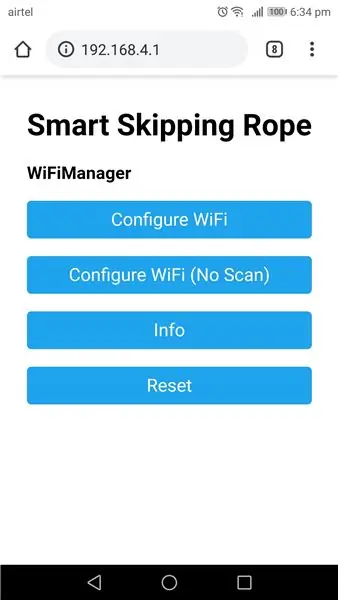
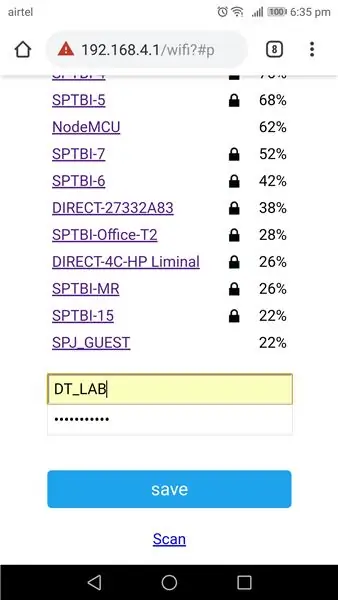
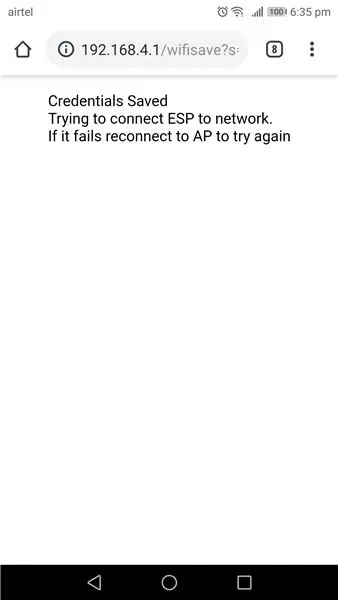
- Nakon što učitate kôd na Wemos uređaj, uklonite mikro USB kabel i uključite prekidač za napajanje Wemos d1 mini kroz bateriju.
- Nakon uključivanja, povežite Wemos uređaj s WiFi mrežom. Da biste ga povezali s WiFi -jem, možete se koristiti mobilnim telefonom/prijenosnim računalom za povezivanje s pametnim uređajem za preskakanje užeta. Zatim otvorite preglednik i upišite sljedeću IP adresu: 192.168.4.1. Time se učitava sljedeća web stranica na kojoj možete postaviti svoje vjerodajnice za Wi-Fi. Sada pomoću ove stranice možete povezati pametno uže za preskakanje s WiFi mrežom.
- Nakon povezivanja uređaja s WiFi mrežom, pronađite IP adresu uređaja za preskakanje. Za pronalaženje IP adrese upotrijebite fing (aplikacija za android/ios) ili naprednu aplikaciju za skeniranje IP -a. Otvorite web preglednik na telefonu ili prijenosnom računalu i unesite ovu IP adresu i pritisnite enter. Vidjet ćete preskakanje brojača.
- Postavite ispravnu težinu pomoću klizača u gornjem desnom kutu.
- Pritisnite gumb na koderu za početak aktivnosti. Sada možete obavljati aktivnosti preskakanja. Na preskočnoj stranici možete vidjeti broj preskakanja, stopu preskakanja i potrošene kalorije.
- Ponovno pritisnite isti gumb kad završite sa preskakanjem. Nakon što pritisnete gumb po drugi put, svi podaci (broj preskakanja, broj preskakanja i sagorijevanje kalorija) bit će učitani u Thingspeak. Tako možete pratiti svoje dnevne aktivnosti preskakanja.
- Uz jedno punjenje, ako ga koristite 2-3 sata dnevno, ovaj uređaj može trajati do 7-8 dana. Za punjenje baterije spojite mikro USB kabel na Wemos uređaj i baterija će se početi puniti. (držite prekidač uključenim tijekom punjenja). Uklonite mikro USB kabel nakon jednog sata jer se indikator ne puni.
Uživajte u preskakanju, ostanite u formi i ostanite kreativni.
Preporučeni:
Pametno zvono za vrata DIY: Kôd, postavljanje i integracija HA: 7 koraka (sa slikama)

Uradi sam pametno zvono na vratima: Kôd, postavljanje i integracija HA -a: U ovom projektu pokazat ću vam kako možete pretvoriti svoje uobičajeno zvono na vrata u pametno bez promjene bilo koje trenutne funkcionalnosti ili presjecanja žica. Koristit ću ploču ESP8266 pod nazivom Wemos D1 mini.Novo s ESP8266? Pogledajte moj uvod
Unaprijeđeno budilica Pametno svjetlo: 8 koraka (sa slikama)

Upcycled Alarm Clock Smart Light: U ovom projektu obrađujem potpuno pokvareni budilnik. Brojčanik sata zamjenjuje 12 LED dioda, osvijetljenih LED trakom oko ruba sata. 12 LED dioda govori o vremenu, a LED traka je programirana da djeluje kao alarm, okrećući se
LED pametno svjetlo u oblaku: 11 koraka (sa slikama)

LED Smart Cloud Light: Ovo je LED pametni oblak koji se može sastaviti uz minimalne alate. S kontrolerom možete raditi sve vrste uzoraka i opcija boja. Budući da se LED diode mogu pojedinačno adresirati (svaka LED dioda može biti različite boje i/ili svjetline), zatvaranje
Dodajte gumb za reprodukciju/preskakanje na svoj samostalni CD-ROM pogon: 4 koraka

Dodajte gumb za reproduciranje/preskakanje na svoj samostalni CD-ROM pogon: Ako želite napraviti CD player od starog CD-ROM pogona (pogledajte ovdje), ali pogon koji imate nema gumb PLAY/SKIP na prednjoj strani ….. Nemojte očajavati, možete ih dodati većini CD diskova, > > > > nastavi čitati
Kako napraviti LED svjetlo uže bez lemljenja: 7 koraka

Kako napraviti LED svjetlosno uže bez lemljenja: Pomoću nekih osnovnih materijala za izradu moguće je napraviti LED rasvjetno uže bez lemljenja. Ovo uže koristi baterijsko napajanje
